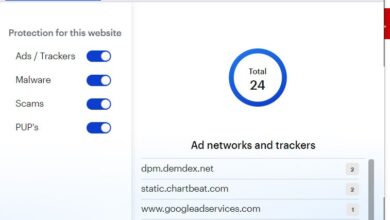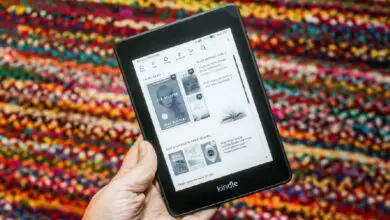Как в Telegram писать жирным шрифтом, курсивом или зачеркиванием и форматировать сообщения? Пошаговое руководство
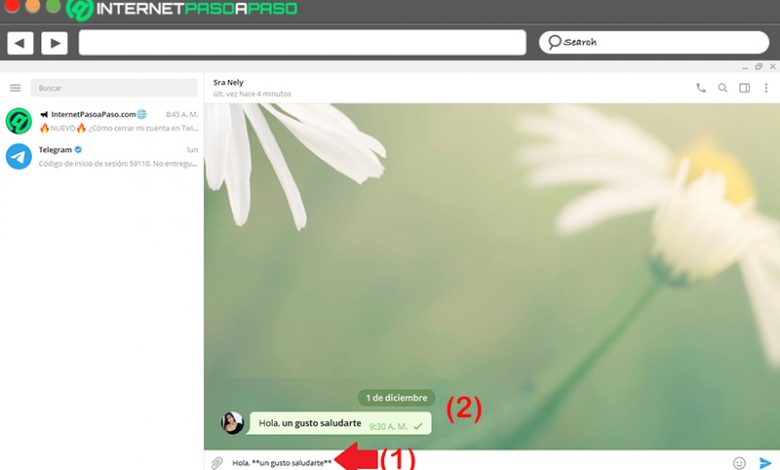
В любой момент, Телеграмма отличился как одно из самых известных, успешных и важных приложений для обмена мгновенными сообщениями в мире . Что ж, хотя он был создан в 2013 году, он все еще действует благодаря многочисленным обновлениям, с которыми он был заново изобретен для обеспечить наилучший пользовательский опыт и адаптироваться к индивидуальным требованиям.
Следовательно люди, которые используют Telegram в одной из своих версий имеют высокий уровень безопасности и конфиденциальности, который превосходит многие аналогичные приложения . Как будто этого было недостаточно, он предлагает различные функции для реализации оптимального взаимодействия между своими пользователями, а также отличается отличная степень настройки .
С помощью последнего пользователи могут улучшать формат своих сообщений в соответствии со своими предпочтениями. Следовательно, у них есть возможность отложить скучные простые тексты Telegram для напишите жирным шрифтом, курсивом или зачеркиванием . Что легко сделать и поэтому мы объясним здесь шаги, которые нужно выполнить в этом случае .
Какая польза от форматирования текста в моих сообщениях Telegram? Причины сделать это
В общих чертах форматирование текста определяется как определенное действие, которое вносит некоторые изменения во внешний вид текстового документа и аналогично внешний вид документа на экране или в печати.
Поэтому в Телеграмма, форматировать сообщения означает оптимизировать их внешний вид, чтобы они не отображались в виде обычного текста . Теперь, помимо понимания того, что означает форматирование текста в цифровом мире, вам может быть интересно, что основные причины использовать эту функцию Telegram .
Поэтому в этом разделе статьи мы упоминаем каждую из этих причин:
- Измените ситуацию в Telegram , по сравнению с другими пользователями. Что ж, вы можете использовать эту функцию в качестве отличительного фактора, который по-прежнему отличает ваши сообщения от остальных.
- Подчеркните определенные слова или фразы . Таким образом, вы придаете важность тому, что действительно нужно в своих сообщениях Telegram.
- Сделайте его легким для чтения и понимания . С помощью этих текстовых форматов получатели с большей вероятностью поймут ваше сообщение целиком, без необходимости многократно корректировать его.
- Сделайте письмо более привлекательным . В отличие от простых текстов, форматированные тексты кажутся более интересными и благодаря этому могут привлекать внимание окружающих.
Шаг за шагом научитесь писать жирным шрифтом, курсивом, зачеркиванием и всеми текстовыми форматами, которые могут быть в Telegram
В основном при форматировании ваших текстов Телеграмма, платформа позволяет выберите один из трех доступных вариантов: полужирный, курсив и зачеркивание .
По этой причине ниже мы покажем вам, как вы можете применить каждый из этих форматов в своих сообщениях, чтобы получить преимущества, которые они гарантируют:
Жирным шрифтом
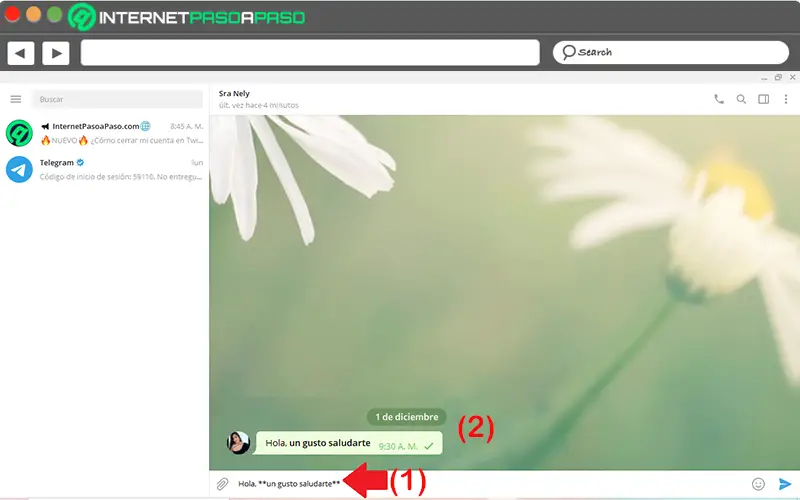
По умолчанию вариант буквы с более толстым штрихом, чем обычно, называется "жир" или "жир" , то есть по отношению к букве, считающейся стандартной.
Итак, если вы хотите применить этот формат к своим сообщениям из приложения для обмена мгновенными сообщениями, здесь мы шаг за шагом расскажем, что вам нужно сделать, чтобы сделать это, написав коды вручную:
- Используя любую версию сервиса (мобильное приложение, настольную версию или Telegram Web ), войдите в свою учетную запись и найдите чат где вы хотите поделиться своим форматированным сообщением.
- Затем, когда вы окажетесь в упомянутом разговоре, перейти к текстовому полю внизу .
- Затем между двумя звездочками (**) с каждой стороны необходимо введите слово или фразу, которую хотите выделить жирным шрифтом . Например: Здравствуйте, ** приятно приветствовать вас ** .
- Enfin, отправить сообщение, о котором идет речь и таким образом вы можете видеть, что он был преобразован из простого текста в полужирный текст.
В дополнение к этому, Telegram Также поддерживает другой метод выделения жирным шрифтом слов или фраз в сообщениях. В этом случае это - использовать раскрывающееся меню действий в текстовом поле который, среди нескольких вариантов, содержит вариант выделения жирным шрифтом.
Вы можете найти это меню следующим образом:
- На твоем компьютере : В правой кнопке введите текст для оптимизации и с помощью курсора мыши выберите все, что вы хотите выделить жирным шрифтом. Итак, в этом выборе щелкните правой кнопкой мыши и нажмите "Форматировать" затем выберите "Жирный" . Вы также можете сделать это, выделив текст и с помощью сочетания клавиш "Ctrl + B" .
- На вашем мобильном устройстве : войдите в приложение, войдите в свою учетную запись и войдите в конкретный чат. Затем напишите текст, которым хотите поделиться, и выделите весь текст, который хотите отобразить жирным шрифтом . Теперь в появившемся меню коснитесь трех вертикальных точек и там, нажмите "Полужирный" .
Курсивом
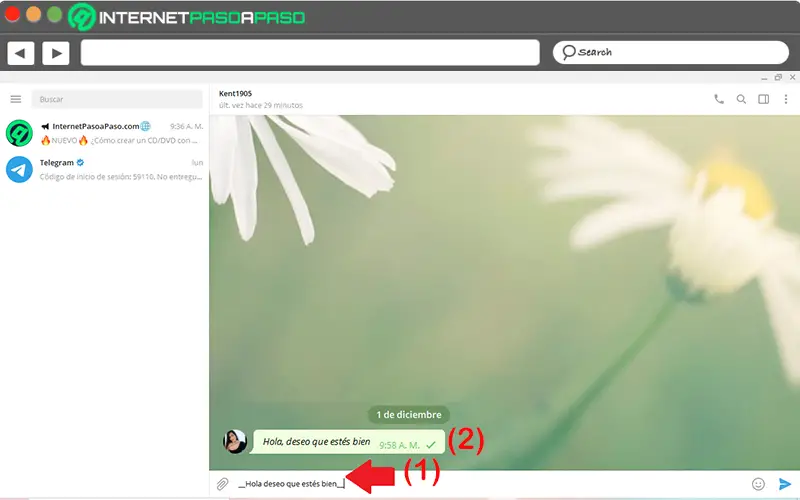
Также называется "Курсив" , это шрифт символы, которые содержат наклонные хвостовики, в частности в буквы типа B, D, H, M, L, F, H и T . Таким образом, по сравнению с соответствующими круглыми буквами курсивный текст имеет гораздо более округлые формы.
Теперь, чтобы применить его в Telegram, выполните следующие действия:
- В предпочитаемой вами версии приложения войдите в свой аккаунт и ищи кота с помощью которого вы хотите отправить новое сообщение, чтобы ввести его.
- Как только вы войдете в чат, продолжайте писать текст в соответствующей нижней панели. В этом случае указанный текст должен быть окружен двумя символами подчеркивания (_) с каждой стороны . Например: __ Привет, я бы хотел, чтобы у тебя все было хорошо __ .
- Когда вы указываете выше, он просто отправь новое сообщение чтобы увидеть, как был применен курсив.
Со своей стороны, чтобы использовать другой метод для применения курсива к вашим словам или фразам в сообщениях Telegram, вам нужно найти раскрывающееся меню действий в текстовом поле и сделать следующее:
- На твоем компьютере : войдите в чат и введите текст, затем выделите его курсором мыши. Из этого выбора щелкните правой кнопкой мыши и выберите вариант «Формат» затем нажмите "Полужирный" . Вы также можете сделать это, выделив текст и с помощью сочетания клавиш "Ctrl + I" .
- На вашем мобильном устройстве : войдите в свою учетную запись из приложения и войдите в конкретный чат. Затем введите текст, которым хотите поделиться, выделите весь текст, который хотите отобразить курсивом . В появившемся меню коснитесь трех вертикальных точек и там, нажмите «Курсив» .
Зачеркнутый
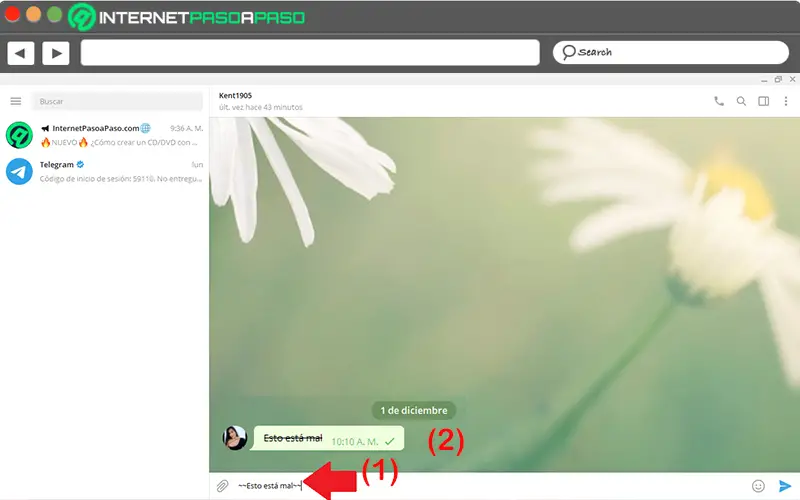
«ОБНОВЛЕНИЕ ✅ Хотите писать сообщения Telegram с настраиваемым форматом шрифта? ⭐ ВОЙДИТЕ ЗДЕСЬ ⭐ и узнайте все о SCRATCH! ⭐ "
Как будто этого было недостаточно, Telegram также предлагает вам возможность отправляйте сообщения с зачеркнутым текстом . Как правило, это стиль шрифта, который используется, чтобы быть ироничным, чтобы указать на редактирование или исправление, чтобы вычеркнуть элементы из определенного списка или, например, указать на ошибки.
Если вы хотите использовать его в приложении, вам необходимо сделать следующее:
- С Telegram Web , его версия мобильный или компьютера , войдите в свой аккаунт на платформе. Là, найдите чат, чтобы отправить новое сообщение и получить к нему доступ .
- Затем в текстовом поле введите слово или фразу, которой хотите поделиться, и поставьте два ведущих знака (~) по обе стороны от указанного слова или фразы . Например, вот так: ~~ Это неправильно ~~ .
- Наконец он вы достаточно Отправить сообщение и таким образом ваше письмо будет зачеркнуто, как вы хотите.
Теперь, если вы предпочитаете использовать другой прием, который принимает Telegram для форматирования ваших слов или фраз в сообщениях, чтобы разместить зачеркнутый текст; Необходимо, чтобы вы реализовали то, что мы объясняем ниже:
- На твоем компьютере : В соответствующем чате введите текст и выделите его указателем мыши. Из этого выбора щелкните правой кнопкой мыши и нажмите на опцию «Форматировать» затем выберите «Зачеркнутый» . Вы также можете сделать это, выделив текст и с помощью сочетания клавиш "Ctrl + Shift + X" .
- На вашем мобильном устройстве : используйте приложение Telegram для доступа к своей учетной записи и доступа к конкретному чату. Затем напишите текст, которым хотите поделиться, и выберите подходящий. В появившемся меню нажмите три точки по вертикали и там, выберите вариант «Зачеркнутый» .
В минивэне
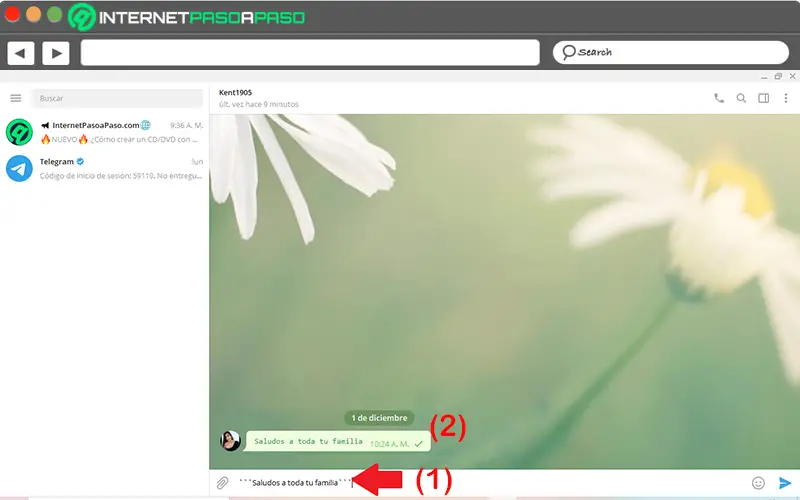
Этот тип письма - тот, в котором его буквы и / или символы выделяются занимая точно такое же количество горизонтального пространства . Ради стиля многие пользователи Telegram решили использовать его для улучшения внешнего вида всех своих сообщений в приложении.
Поэтому, если вы тоже хотите это сделать, вам нужно знать, как это сделать, и здесь мы покажем вам:
- Непосредственно из любой версии службы обмена мгновенными сообщениями войдите в свою учетную запись, чтобы продолжить найдите чат, в котором вы хотите поделиться сообщением, в стиле минивэна .
- После этого пора напишите слово или фразу для отправки в текстовом поле внизу
- Теперь не забудьте поставить три открытых акцента (`) по обе стороны от слова или фразы, которые вы хотите отформатировать. Пример этого: «« Приветствую всю вашу семью »` .
- В заключение он все, что вам нужно сделать, это отправить чтобы видеть слова с моноширинным текстом.
Если вы решите реализовать этот тип форматирования с другим методом, предоставляемым Telegram для оптимизации внешнего вида текстов в ваших сообщениях, вы можете добиться этого следующим образом:
- На твоем компьютере : введите указанную кошку, затем введите текст и выберите тот, который вы хотите отформатировать, с помощью курсора мыши. Теперь щелкните правой кнопкой мыши и нажмите "Форматировать" для выберите "MPV" . Что вы также можете сделать, выбрав написание и с помощью сочетания клавиш "Ctrl + Shift + M" .
- На вашем мобильном устройстве : используйте мобильное приложение Telegram, чтобы войти в свою учетную запись и найти соответствующий чат. Затем вам нужно ввести текст, которым вы хотите поделиться, чтобы выбрать его, нажав на него. В появившемся меню нажмите три точки по вертикали и там, нажмите опцию "Моноширинный" .
Выделено
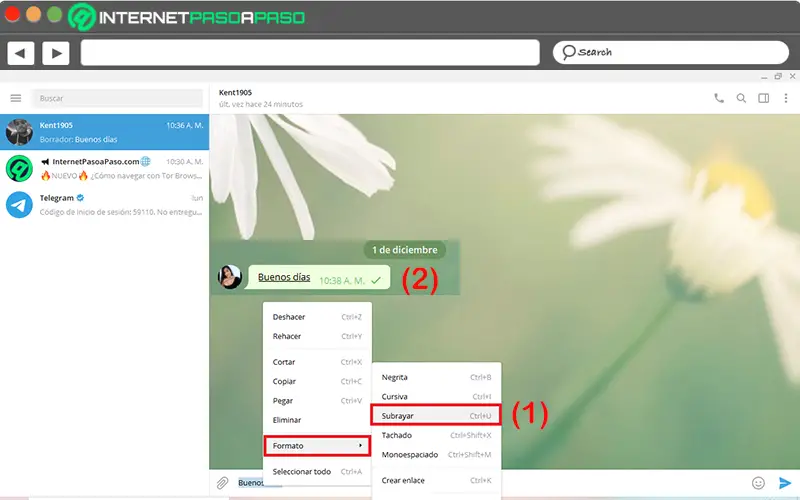
Чтобы подчеркнуть текст в сообщениях Телеграмма Посланник , это невозможно сделать путем ручного ввода некоторых конкретных кодов. Однако платформа позволяет сделать это с помощью метода, основанного на меню действий, которое появляется в текстовом поле .
Поэтому, если вы хотите подчеркнуть слово или фразу в Telegram, важно, чтобы вы сделали то, что мы объясняем ниже:
- На твоем компьютере : Начните с доступа к соответствующему чату, чтобы написать текст для форматирования и выберите его курсором мыши. Затем щелкните правой кнопкой мыши на этом выборе и выберите опцию «Формат» затем нажмите "Подчеркнутый" . Что также можно сделать, выбрав весь текст для подчеркивания и с помощью сочетания клавиш "Ctrl + U" .
- На вашем мобильном устройстве : откройте мобильное приложение Telegram, войдите в свою учетную запись и найдите чат, в котором вы разместите свой текст. Затем вам нужно ввести текст, которым вы хотите поделиться, чтобы поделиться им. выберите, нажав на него . Теперь в появившемся меню нажмите на три точки по вертикали и там, нажмите опцию «Подчеркнуть» .
Шаги по очистке формата
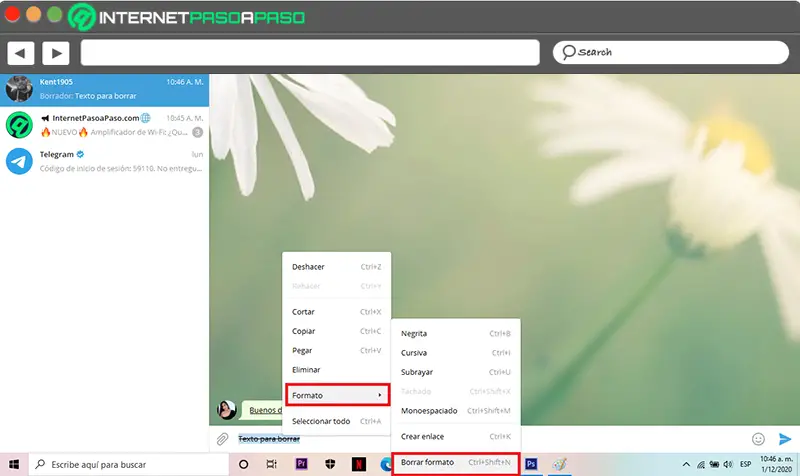
Если вы применили определенный формат к своему тексту с помощью метода меню действий в текстовом поле, и перед его отправкой вы хотите удалить его по какой-либо причине, чтобы поделиться им как стандартным текстом; важно знать, как можно легко устранить это .
Что можно сделать как в десктопной версии, так и в мобильном приложении сервиса:
- На твоем компьютере : После того, как вы применили формат, но не делитесь им, вы должны выберите весь текст, который был отформатирован снова, с помощью курсора мыши . Позже щелкните выбор правой кнопкой мыши и нажмите "Форматировать" . Там в появившемся меню нажимаем на «Удалить формат» . Кроме того, это также можно сделать с помощью сочетания клавиш, которое «Ctrl+Shift+N» .
- На вашем мобильном устройстве : как и в предыдущем случае, выделить весь текст к которому формат был ранее применен в приложении Телеграмма. Затем нажмите на значок с тремя точками в правом верхнем углу и нажмите опцию «Удалить формат» который находится в конце списка.
Если у вас есть какие-либо вопросы, оставляйте их в комментариях, мы свяжемся с вами как можно скорее, и это будет большим подспорьем для большего числа участников сообщества. Je Vous remercie!